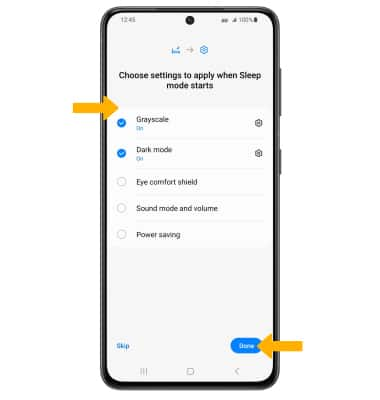En este tutorial, aprenderás a hacer lo siguiente:
• Ajustar el volumen
• Activa el modo vibración y silencioso
• Tener acceso a las configuraciones adicionales de volumen
• Cambiar el tono de timbre
• Habilitar/deshabilitar el modo no molestar
• Accede y usa Bedtime mode
Ajustar el volumen
Oprime los botones de volumen ubicados en el lado derecho del dispositivo para ajustar el volumen de los medios. Para acceder a configuraciones adicionales de volumen, selecciona cualquiera de los botones de volumen y luego selecciona el ícono Menu. Selecciona y arrastre las barras de volumen hacia arriba o hacia abajo según desees.
Importante: Para usar las teclas de volumen para ajustar el volumen del tono del timbre, selecciona cualquiera de los botones Volume > ícono Menu > ![]() ícono Settings > Usa las teclas de volumen para el botón de mediospara desactivar.
ícono Settings > Usa las teclas de volumen para el botón de mediospara desactivar.
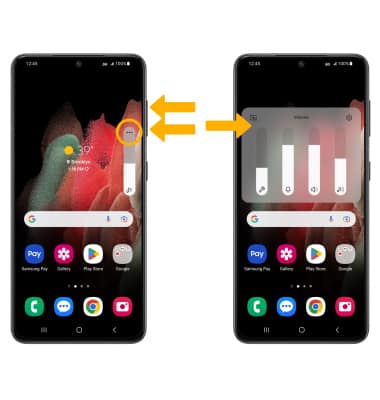
Activa el modo vibración y silencioso
Para activar Vibrate o Silent mode, desliza hacia abajo desde la barra de notificaciones luego selecciona el ícono Volume hasta que aparezca el ícono que desees.
Importante: cuando el modo vibración esté activo, el ![]() ícono Vibrate mode aparecerá en la barra de notificaciones. Cuando el modo silencio esté activo, el
ícono Vibrate mode aparecerá en la barra de notificaciones. Cuando el modo silencio esté activo, el ![]() ícono Silent modeaparecerá en la barra de notificaciones.
ícono Silent modeaparecerá en la barra de notificaciones.
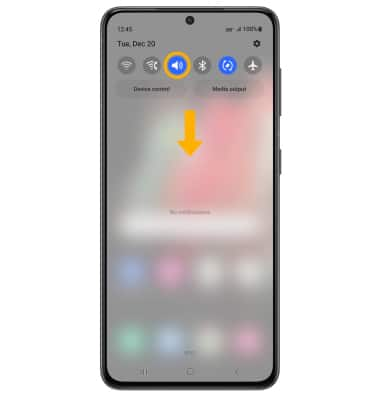
Tener acceso a las configuraciones adicionales de volumen
1. Desplázate hacia abajo desde la barra de notificaciones, luego selecciona el ![]() ícono Settings.
ícono Settings.
2. Selecciona Sounds and vibration, luego edita las configuraciones de sonido como desees.
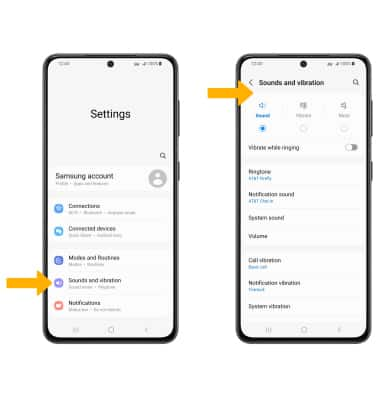
Cambiar el tono de timbre
Desde la pantalla Sounds and vibration screen, selecciona Ringtone. Selecciona el tono de timbre deseado y luego selecciona la flecha para regresar.
Importante: Para seguir los pasos para asignar un tono de timbre a un contacto, mira el tutorial Contactos.
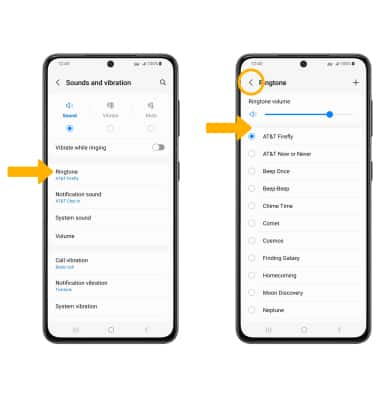
Habilitar/deshabilitar el modo no molestar
Deslízate desde la barra de notificaciones con dos dedos, deslízate hacia la izquierda luego selecciona Do not disturb.
Importante: Cuando el modo Do not disturb está activo, el ![]() El ícono Do Not Disturb aparecerá en la barra de notificaciones. El modo No molestar silencia los sonidos y la pantalla quedará apagada para las llamadas y alertas entrantes, pero no para las alarmas.
El ícono Do Not Disturb aparecerá en la barra de notificaciones. El modo No molestar silencia los sonidos y la pantalla quedará apagada para las llamadas y alertas entrantes, pero no para las alarmas.
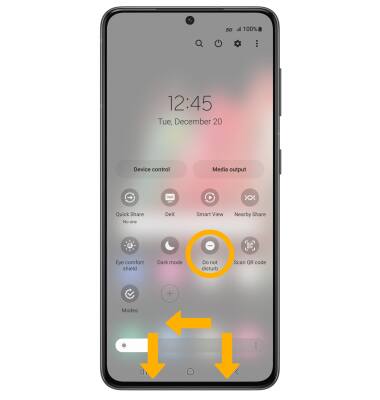
Tener acceso al modo Sleep
1. La modalidad Sleep silencia llamadas, alertas y otros sonidos durante las horas de sueño programadas. En la pantalla Settings, selecciona Modes and Routines.
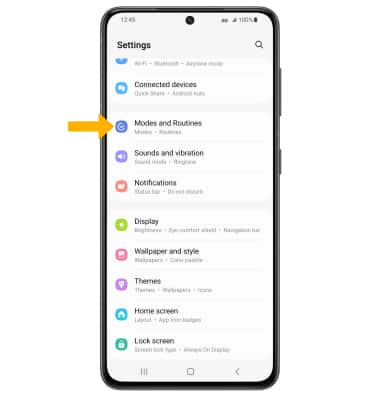
2. Selecciona Sleep y luego selecciona Start.
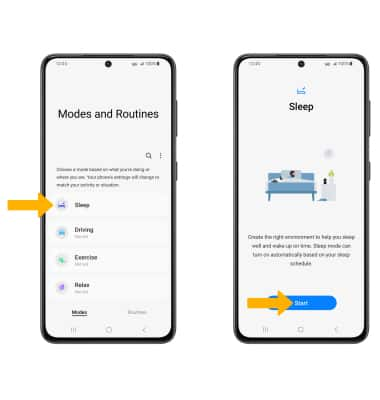
3. Edita las configuraciones del horario para dormir según lo desees y luego selecciona Next.
Importante: Selecciona Skip si no deseas ajustar las configuraciones.
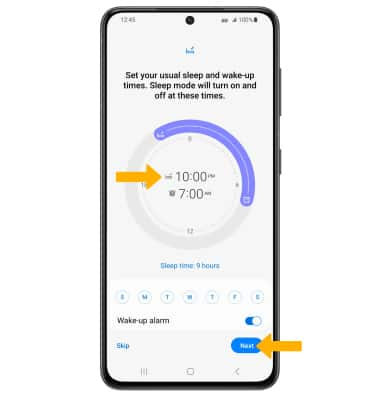
4. Edita las configuraciones de Do Not Disturb settings como lo desees y luego selecciona Next.
Importante: Selecciona Skip si no deseas ajustar las configuraciones.
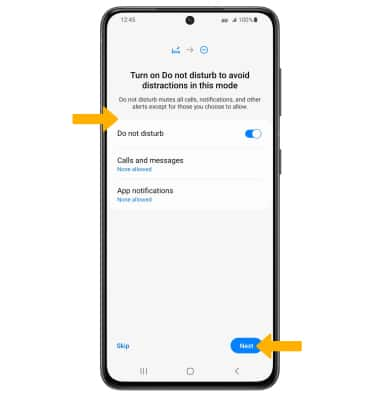
5. Edita como quieras las configuraciones a aplicar cuando se inicie el modo Sleep y luego selecciona Done.
Importante: Selecciona Skip si no deseas ajustar las configuraciones.